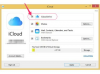Vymažte systém a historii vyhledávání na webu
Pokud chcete, aby vaše vyhledávání na internetu byla soukromá, musíte vymazat mezipaměť pro každou relaci procházení webu. Je to váš webový prohlížeč, který udržuje protokoly historie, nikoli stránky, které navštěvujete. Když mezipaměť není vymazána, váš webový prohlížeč automaticky vyplní a zobrazí odpovídající slova ve vyhledávači. Vyhledávání prováděné prostřednictvím panelů nástrojů webové aplikace je oddělené od mezipaměti vašeho webového prohlížeče, takže je třeba je smazat samostatně. Nedávnou historii vyhledávání v Průzkumníku Windows lze také odstranit, ale prostřednictvím Editoru registru. Při provádění změn v registru postupujte opatrně, protože poškození hodnoty podklíče by mohlo ohrozit stabilitu a funkčnost vašeho systému.
Smazat historii vyhledávání aplikace Internet Explorer
Krok 1
Spusťte Internet Explorer, klikněte na nabídku „Nástroje“ a z rozbalovací nabídky vyberte „Možnosti Internetu“.
Video dne
Krok 2
Vyberte kartu „Obecné“ a v části „Historie procházení“ klikněte na tlačítko „Odstranit“. Zobrazí se okno "Smazat historii procházení".
Krok 3
Klikněte na tlačítko "Odstranit formuláře...", které odpovídá části "Údaje formuláře" a poté klikněte na tlačítko "Zavřít". Potvrďte dialogové okno kliknutím na „Ano“.
Smazat historii vyhledávání Safari
Krok 1
Spusťte Safari a přejděte do nabídky „Safari“. Klikněte na „Předvolby“ a vyberte kartu „Automatické vyplňování“.
Krok 2
Klikněte na tlačítko "Upravit..." vedle položky "Další formuláře". Zobrazí se seznam webů, které jste hledali a ke kterým jste se dostali, spolu s dalšími weby, k jejichž odběru jste přihlášeni.
Krok 3
Vyberte hledané položky nebo webové adresy, které chcete z historie odstranit. Klikněte na tlačítko „Odebrat“ a poté klikněte na „Hotovo“.
Krok 4
Odeberte veškerou historii kliknutím na nabídku „Safari“ a výběrem možnosti „Vyprázdnit mezipaměť...“ z možností rozbalovací nabídky. Dialogové okno potvrďte kliknutím na tlačítko "Vyprázdnit".
Smazat historii vyhledávání Firefoxu
Krok 1
Spusťte Firefox a klikněte na nabídku „Nástroje“. Klikněte na "Možnosti" z rozbalovací nabídky. Otevře se nabídka "Možnosti".
Krok 2
Vyberte kartu „Soukromí“ a poté klikněte na tlačítko „Nastavení...“ v části „Soukromé údaje“.
Krok 3
Zaškrtněte (povolte) zaškrtávací políčka u následujících položek: Historie procházení, Historie stahování, Informace o uloženém formuláři, Mezipaměť a Soubory cookie.
Krok 4
Potvrďte kliknutím na „OK“, poté znovu klikněte na nabídku „Nástroje“ a z možností rozbalovací nabídky vyberte „Vymazat soukromá data“.
Smazat historii vyhledávání lišty Toolbar
Krok 1
Spusťte aplikaci webového prohlížeče, která má panel nástrojů pro vyhledávání.
Krok 2
Klikněte na šipku dolů vedle panelu nástrojů vyhledávání. Každý panel nástrojů může zobrazovat různé možnosti. Na panelu nástrojů vyhledávání Safari vyberte v rozbalovací nabídce tlačítko „Vymazat poslední vyhledávání“.
Krok 3
Vyberte „Vymazat historii vyhledávání“ na panelu nástrojů Google ve Firefoxu i v Internet Exploreru.
Smazat historii vyhledávání Průzkumníka Windows
Krok 1
Klikněte na nabídku Windows "Start", klikněte na "Spustit" a do příkazového řádku napište "regedit". Stiskněte Enter nebo "OK" pro potvrzení.
Krok 2
Klikněte na znaménko „+“, které odpovídá podregistru „HKEY_LOCAL_USERS“. Rozbalte následující podklíče (podsložky): "Software" > "Microsoft" > "Search Assistant" > "ACMru"
Krok 3
Kliknutím na složky „5603“ a „5604“ zobrazíte obsah v pravém podokně okna Editoru registru.
Krok 4
Prohlédněte si hledaná slova ve sloupci "Data". Vyberte soubory, které chcete smazat, klikněte na výběr pravým tlačítkem myši a v rozbalovací nabídce klikněte na „Odstranit“.